写在前面
该系列文章是为具有开发能力的朋友写作的,目的是帮助他们在scratch 3.0的基础上开发一套完整的集scratch 3.0编程工具、用户社区和作品云端存储及分享、品牌集成于一体的scratch编程平台。如果您不是开发者,但想要拥有自己的教育平台和品牌,也欢迎学习交流和洽谈合作。
所以如果您是想学习scratch少儿编程课程,那请忽略该系列的文章。
前言
我们继续之前的集成后台用户系统的工作。
这一章我们将增加登录界面,在用户点击登录按钮时,弹出一个登录窗口,用户输入用户名密码,如果登录成功,回到主界面并且在右上角的menu-bar展示用户信息。
开始实现
先来实现登录的弹窗组件。
我们发现scratch-gui中已经定义了自己的ModalCompoent组件和container Modal。这样最好。我们可以在这个modal基础上来完成我们的登录弹窗组件,从而保持与已有的风格样式一致。
在components中新建login-modal文件夹,并在里面创建login-modal.jsx文件,我们来在login-modal.jsx中实现登录组件的样式,包括一个弹窗,两个输入框和一个提交按钮。
定义LoginModal的基本结构:
import Modal from '../../containers/modal.jsx';import styles from './login-modal.css';import React from 'react';import PropTypes from 'prop-types';import Box from '../box/box.jsx';import SubmitLoginButton from './submit-login-button.jsx';import connect from 'react-redux/es/connect/connect';const LoginModal = props => (<ModalclassName={styles.modalContent}contentLabel={props.title}id="loginModal"><Box><inputclassName={styles.minInput}name="account"placeholder="账号"type="text"/><br /><inputclassName={styles.minInput}name="password"placeholder="密码"type="password"/><br /><SubmitLoginButton className={styles.btnSubmit} /></Box></Modal>);LoginModal.propTypes = {title: PropTypes.string.isRequired}export default LoginModal;
其中包括一个提交登录的按钮组件SubmitLoginButton,实现于submit-login-button.jsx中:
import classNames from 'classnames';import {FormattedMessage} from 'react-intl';import PropTypes from 'prop-types';import React from 'react';import Button from '../button/button.jsx';import styles from './login-modal.css';const SubmitLoginButton = ({className,onClick}) => (<div><ButtonclassName={classNames(className,styles.SubmitLoginButton)}onClick={onClick}><FormattedMessagedefaultMessage="登录"description="Label for submit login"id="gui.loginModal.submitLogin"/></Button></div>);SubmitLoginButton.propTypes = {className: PropTypes.string,onClick: PropTypes.func};SubmitLoginButton.defaultProps = {onClick: () => {}};export default SubmitLoginButton;
login-modal.css中样式内容:
@import "../../css/colors.css";@import "../../css/units.css";.modal-content {width: 360px;}.min-input, .max-input {margin-bottom: 1.5rem;width: 100%;border: 1px solid $ui-black-transparent;border-radius: 5px;padding: 0 1rem;height: 3rem;color: $text-primary-transparent;font-size: .875rem;}.submit-login-button {background: $data-primary;}.btn-submit {background: hsla(30, 100%, 55%, 1);height: 2rem;alignment: center;cursor: pointer;border-radius: $form-radius;font-weight: bold;display: flex;flex-direction: row;align-items: center;padding-left: 9.75rem;user-select: none;}
我们尽量复用已有组件的样式,从而保持整体风格一致。
现在我们可以先在gui.jsx组件里使用一下,看一下当前的效果,将它写到gui.jsx的组件中:
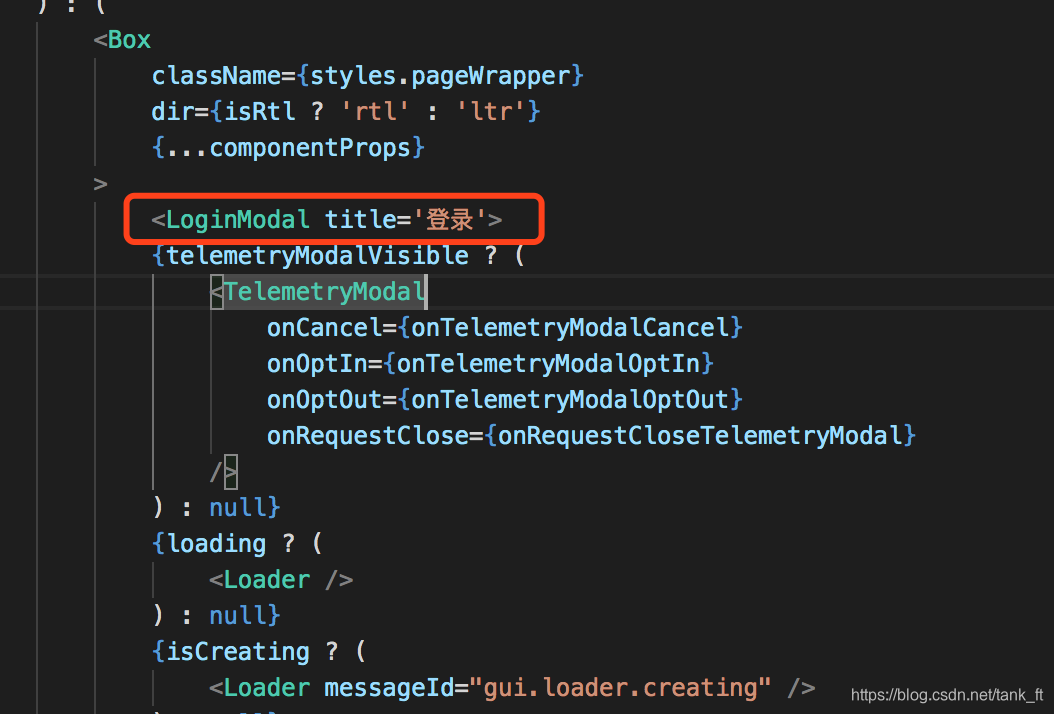
编译运行:
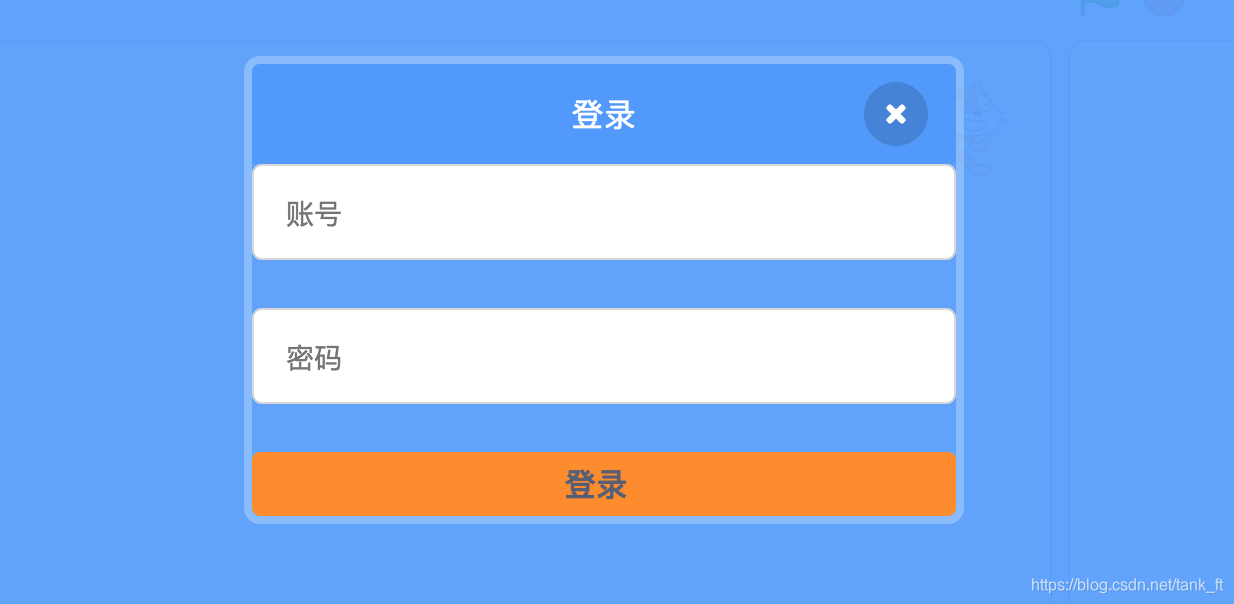
看到确实出现了登录弹窗界面。
好了。刚才为了调试样式,我们在components/gui.jsx中写死了显示LoginModal,现在我们需要在Login被点击时显示它,点击右上角的X时关闭它。
为了实现LoginModal在GUIComponent中的显示,我们需要先为GUIComponent添加一个属性showLoginModal,通过它的值来判断是否展示。
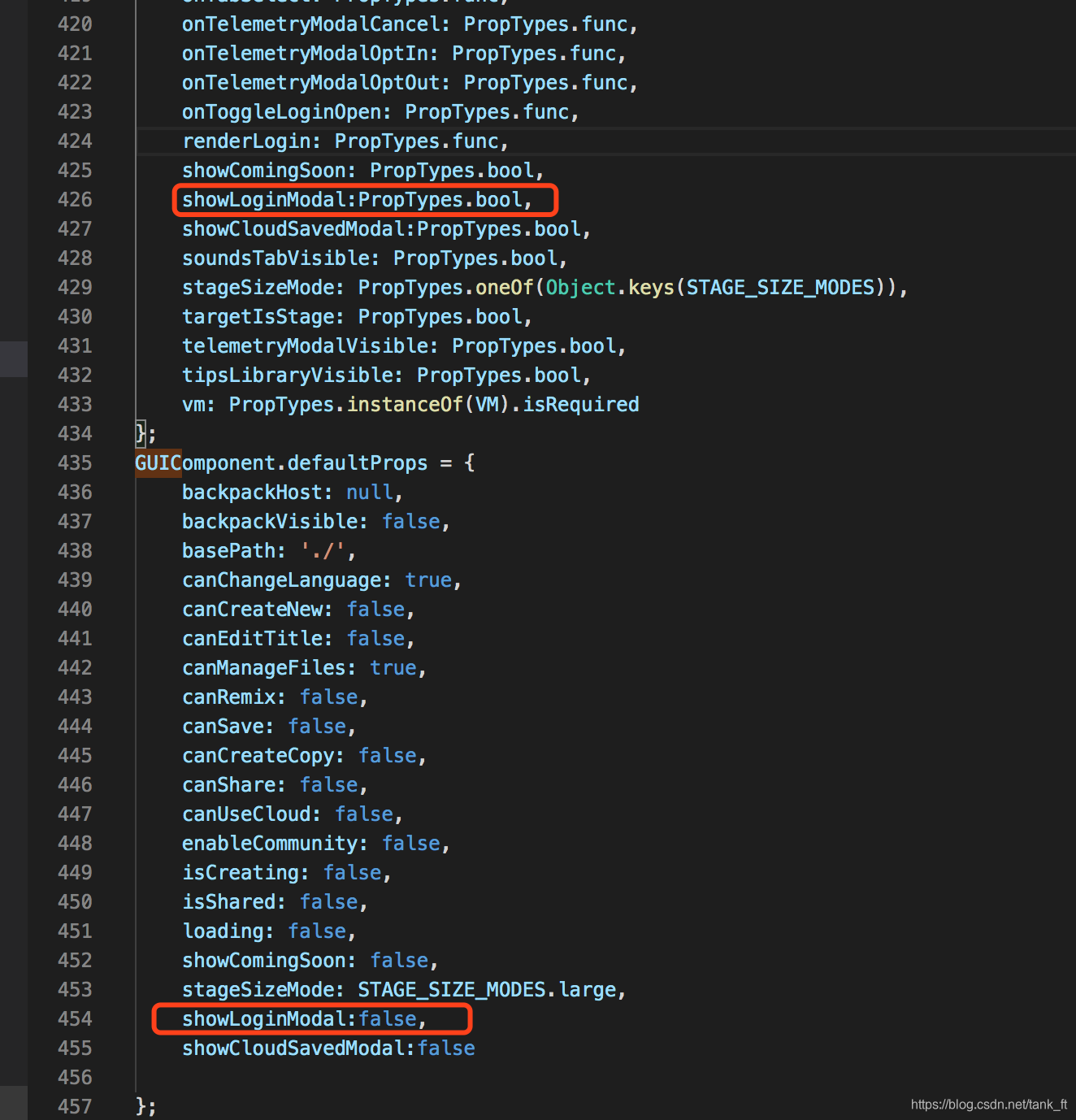
components/gui/gui.jsx:
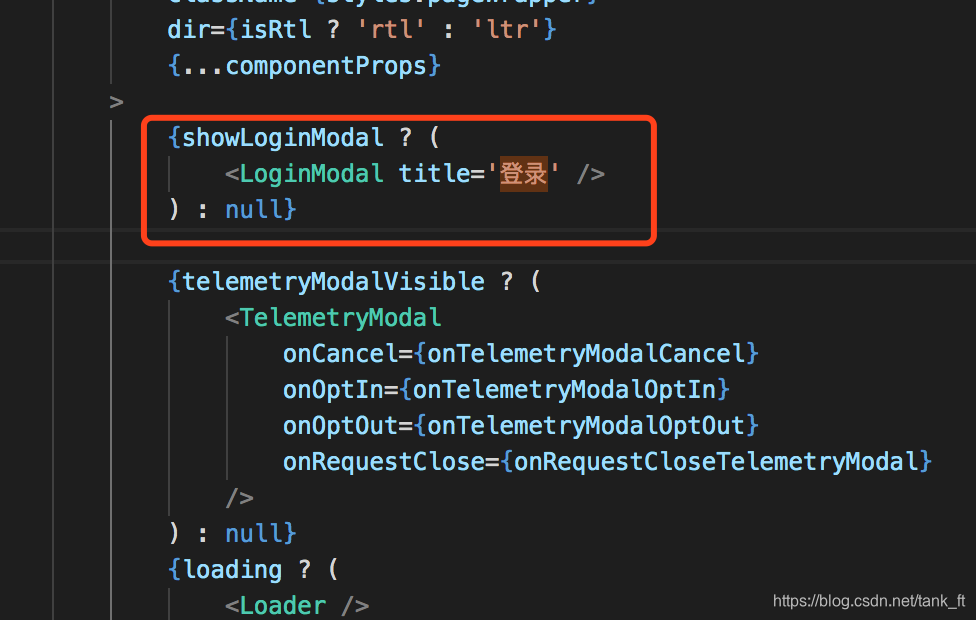
然后修改containers/gui.jsx,将showLoginModal的值与state映射起来:
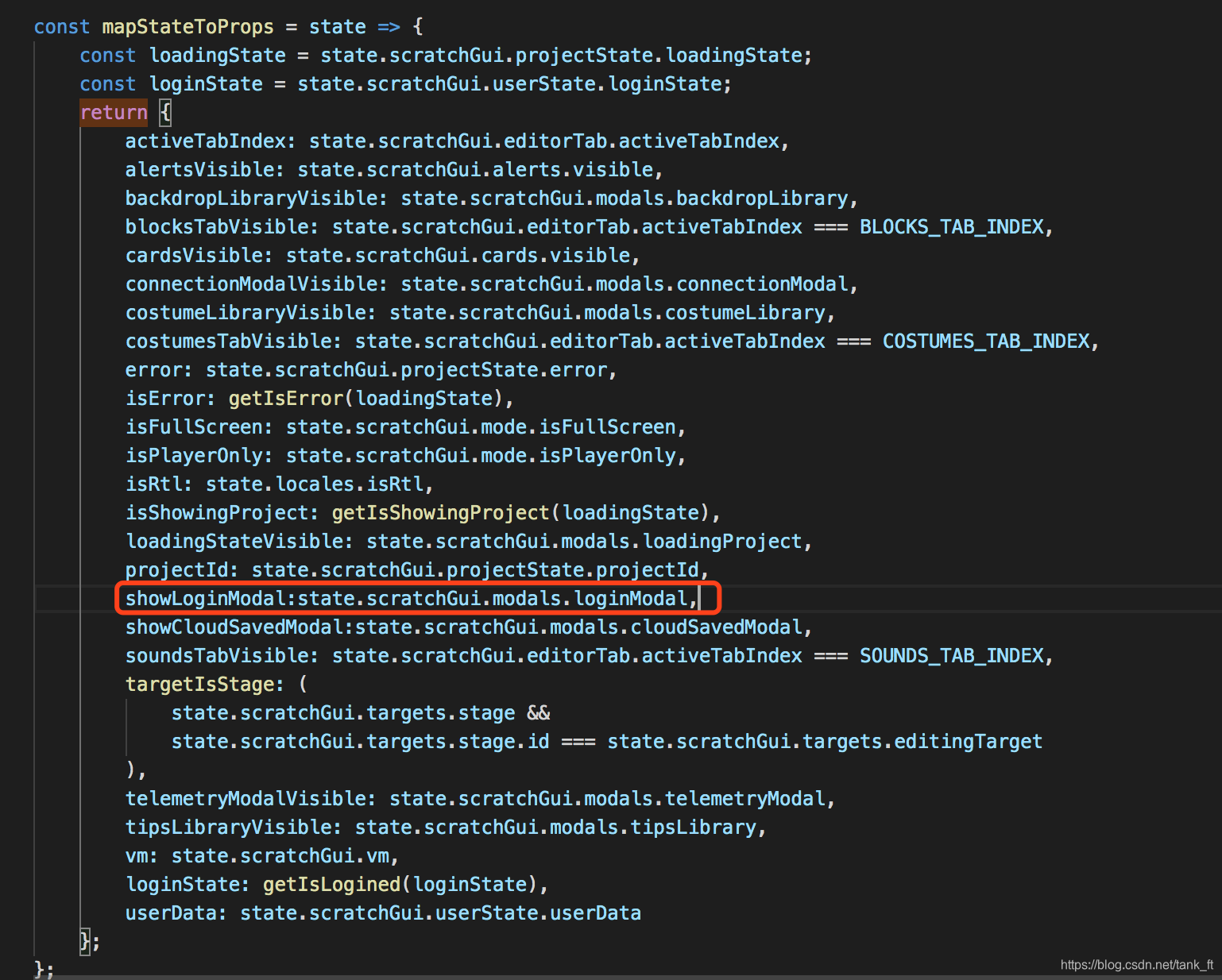
这里我们将props showLoginModal的值映射给:
state.scratchGui.modals.loginModal
所以我们需要去reducers/modals.js中定义相关state:
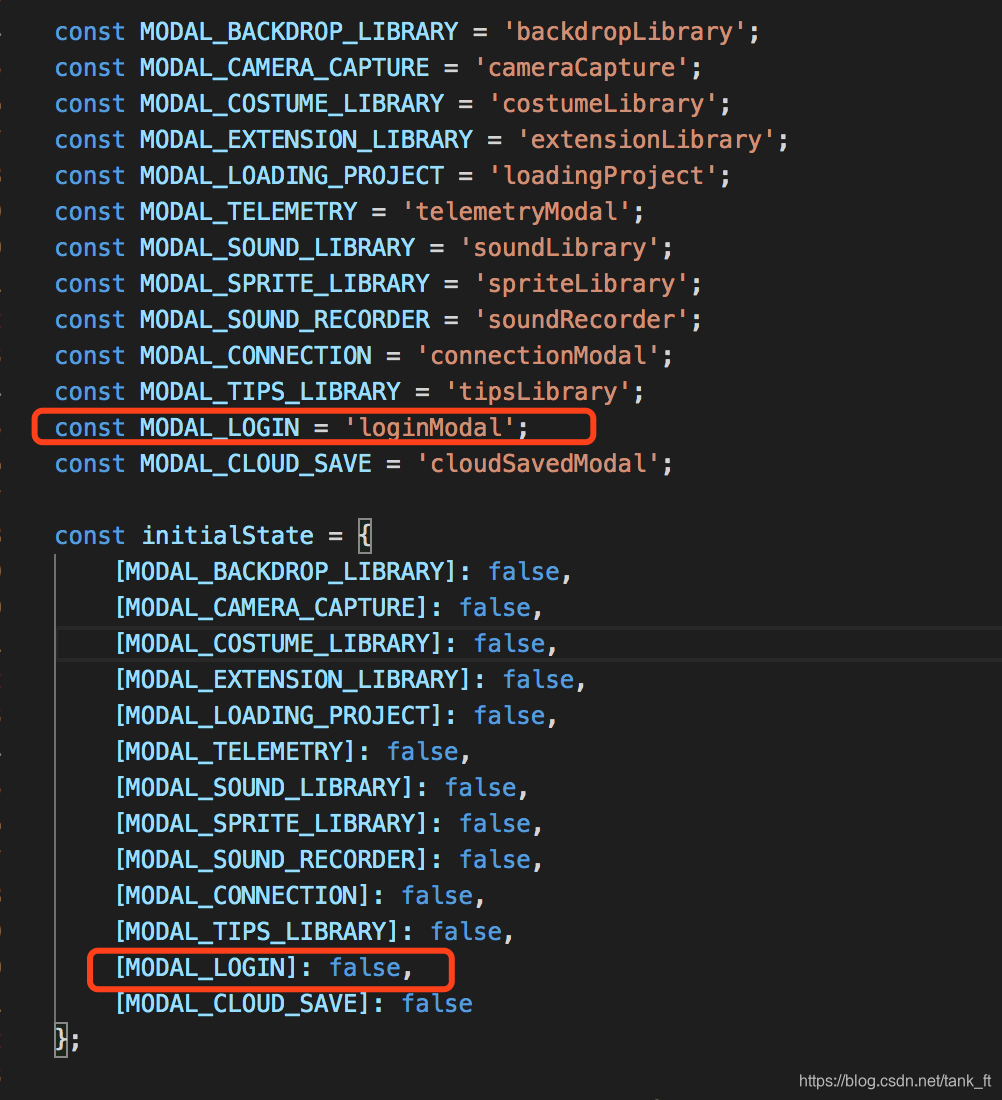
定义打开和关闭的actions:


最后记得将它们export:
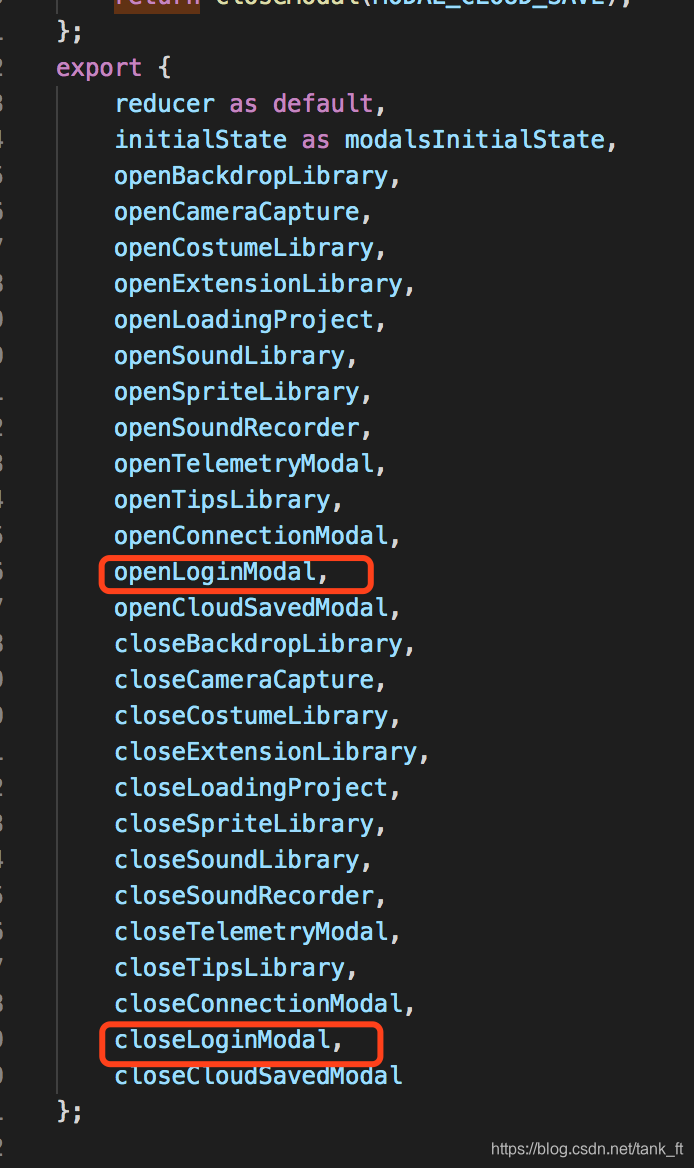
现在回到components/menu-bar/login-button.jsx,将它的onClick方法映射到openLoginModal中:
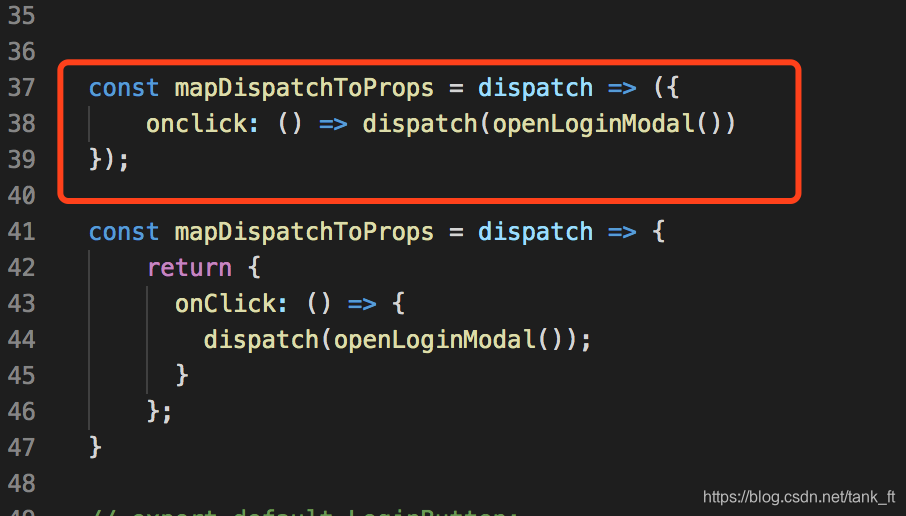
这样点击菜单栏的Login按钮,将会打开LoginModal。
然后是components/login-modal/login-modal.jsx,为它添加关闭登录窗的处理:
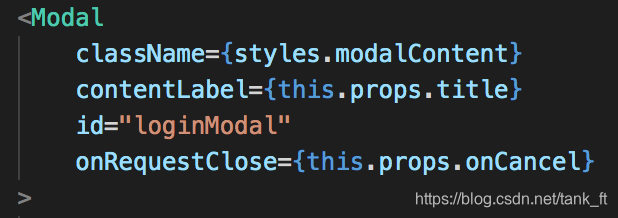
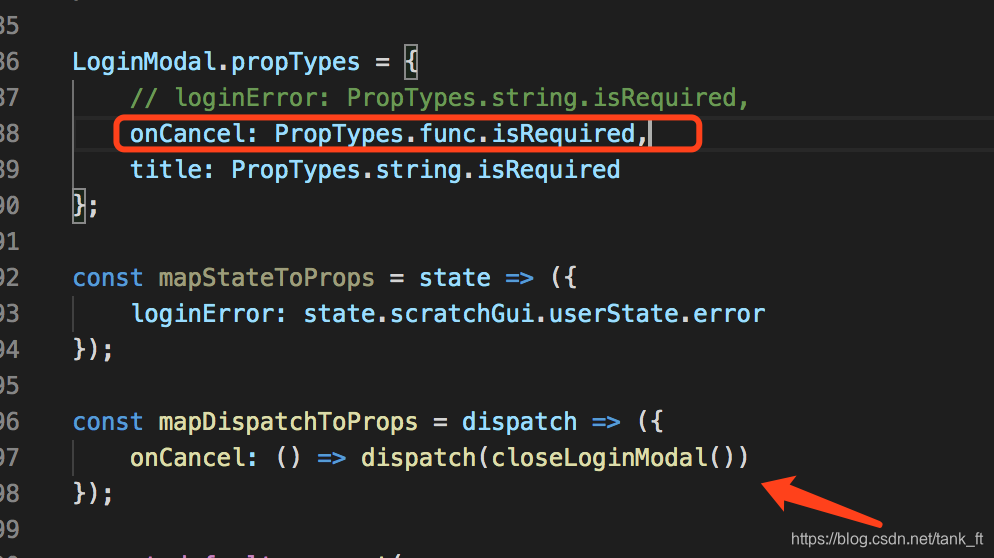
好了,重新编译运行,我们发现登录弹窗和关闭弹窗就实现完成了:
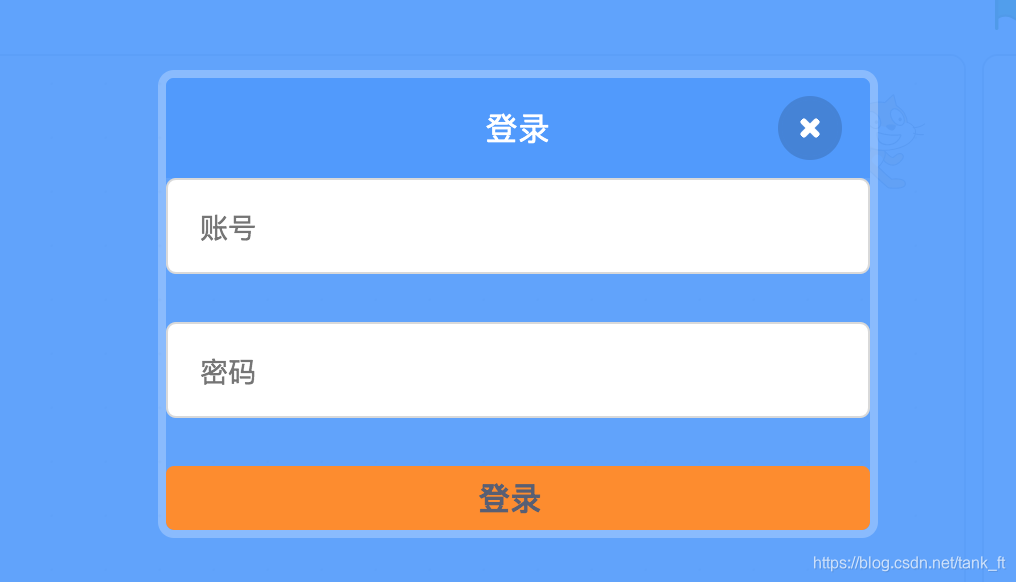
先到这里吧,下一章我们将对接登录接口,完成登录获取用户信息并在右上角展示的功能。
